- Szerző Nora Macey [email protected].
- Public 2023-12-16 10:20.
- Utoljára módosítva 2025-01-23 08:51.
Ha olyan helyzetbe kerül, hogy sürgősen szüksége van egy nyomtatásra, amely nincs kéznél, kiváló minőségű másolatot készíthet, feltéve, hogy rendelkezik szkennerrel, színes nyomtatóval és rendelkezik valamilyen Photoshop-ismerettel.
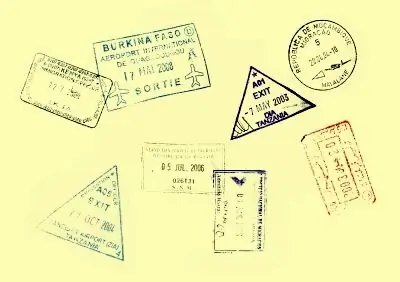
Szükséges
Eredeti nyomtatás bármilyen dokumentumra, lapolvasóra, színes nyomtatóra, Photoshopra
Utasítás
1. lépés
A jó nyomtatott példány megszerzéséhez vegyen egy dokumentumot az eredeti nyomtatással, és a szkenner segítségével készítsen digitális másolatot a maximális felbontással.
2. lépés
Nyissa meg a kapott képet a Photoshop alkalmazásban, vágja ki a bélyegzett töredéket a Körbevágó eszközzel, és a Klónabélyegző eszközzel törölje a nyomtatás alatti szöveg hátterét. Rendelkeznie kell egy tiszta, nagy felbontású nyomtatott példánnyal.
3. lépés
Most hozzon létre egy új képet, amelynek méretei nem kisebbek, mint amennyi már megvan, és átlátszó mattot válasszon háttérként. Ehhez nyomja meg a Ctrl + N billentyűkombinációt, és válassza a Átlátszó lehetőséget a Háttér tartalom mezőben.
4. lépés
Válassza ki a bélyegzőt a Varázspálca eszközzel. Ehhez kattintson a háttérre az eszközzel, majd jobb egérgombbal kattintson a Inverz kiválasztása elemre kattintva fordítsa meg a kijelölést.
5. lépés
Fogja az Áthelyezés eszközt, és húzza a kijelölt bélyegzőt egy átlátszó háttérrel rendelkező új képre. Egyesítse a rétegeket a Ctrl + Shift + E billentyűkombinációval, és a kapott eredményt
6. lépés
Nyisson meg egy Word dokumentumot, és illessze be a mentett bélyegzőt a kívánt helyre. Állítsa be a hozzávetőleges nyomtatási méretet, és nyomtasson tesztoldalt. Ellenőrizze az eredeti nyomtatási méretet, majd állítsa be újra a nyomtatási méretet, és nyomtasson ki egy másik tesztoldalt. Állítsa be a nyomtatási méretet, amíg pontos másolatot nem kap. A pontosság ellenőrzését akkor lehet a legjobban meghatározni, ha másolatot helyezünk az eredetire, és a lapokat fényforrás felé mutatjuk.

